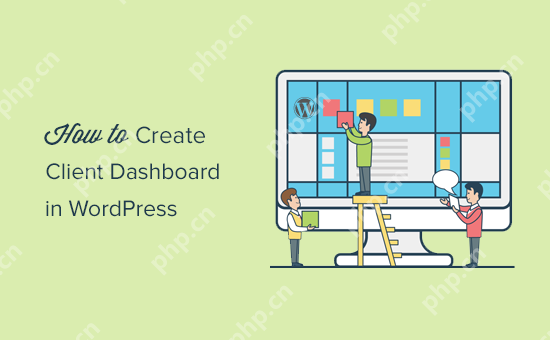在windows 10上快速截圖可以使用快捷鍵Windows + shift + s。使用該快捷鍵后,屏幕變暗并可選擇截圖區域,截圖自動復制到剪貼板,可通過通知中心保存。這是個實用的技巧。

要在Windows 10上快速截圖,可以使用快捷鍵Windows + Shift + S來啟動“屏幕截圖”工具,這將允許你選擇截圖區域并自動復制到剪貼板。
如何使用win10截圖快捷鍵
使用Windows + Shift + S快捷鍵后,屏幕會變暗,你可以選擇矩形、自由形狀或窗口截圖。選擇后,截圖會被復制到剪貼板,你可以粘貼到任何支持圖片的應用程序中。如果你想要直接保存截圖,可以通過通知中心找到并點擊保存。這是個簡單卻非常實用的技巧,尤其是在需要快速截圖并分享時。
Win10還有哪些截圖工具和快捷鍵
除了Windows + Shift + S,Windows 10還提供了其他截圖選項。按PrtScn鍵可以截取整個屏幕并復制到剪貼板,而Windows + PrtScn會截取全屏并自動保存到“圖片”文件夾中的“屏幕截圖”文件夾里。另外,Alt + PrtScn只會截取當前活動窗口,這些都是非常方便的快捷方式,根據需求選擇使用。
如何提升截圖效率
要提高截圖效率,可以考慮結合使用第三方軟件,如Snagit或Lightshot,這些工具提供了更多的編輯功能和更靈活的截圖選項。另外,熟悉快捷鍵的使用可以大大減少操作時間,比如直接使用Windows + Shift + S而不是通過菜單操作。此外,定期清理“屏幕截圖”文件夾可以保持系統整潔,避免截圖文件堆積影響系統性能。
截圖后如何處理和編輯
截圖后,你可能需要進行一些編輯,比如裁剪、標注或添加文字。這時,可以使用Windows自帶的“畫圖”或“畫圖3D”進行基本編輯。如果需要更高級的功能,可以使用photoshop或GIMP等專業軟件。這些工具可以幫助你快速處理截圖,并根據需求進行美化和調整。